Kā salabot MacBook neieslēdzas
Miscellanea / / November 28, 2021
Neatkarīgi no tā, cik uzticamas un izturīgas pret atteicēm mēs vēlētos uzskatīt par Mac ierīcēm, arī tās var saskarties ar problēmām, pat ja tas ir diezgan reti. Mac ierīces ir Apple inovāciju šedevrs; taču tāpat kā jebkura cita ierīce nav pilnībā imūna pret neveiksmēm. Mūsdienu mūsdienās mēs esam atkarīgi no saviem datoriem visās jomās, sākot no biznesa un darba līdz saziņai un izklaidei. Kādu rītu pamostoties, atklājot, ka jūsu MacBook Pro neieslēdzas vai MacBook Air neieslēdzas vai neuzlādējas, šķiet satraucoši pat iztēlē. Šis raksts sniegs mūsu mīļotajiem lasītājiem norādījumus par to, kā novērst MacBook problēmu.
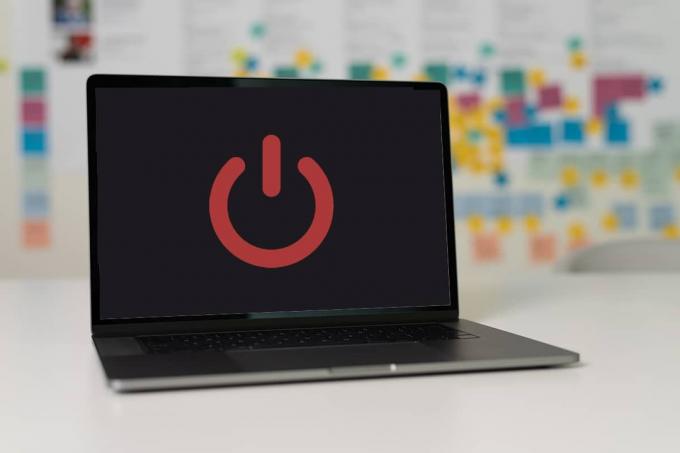
Saturs
- Kā labot MacBook, problēma netiks ieslēgta.
- 1. metode: atrisiniet problēmas ar lādētāju un kabeli.
- 2. metode. Novērsiet aparatūras problēmas.
- 3. metode: palaidiet barošanas ciklu
- 4. metode: sāknēšana drošajā režīmā
- 5. metode: atiestatiet SMC
- 6. metode: atiestatiet NVRAM
Kā labot MacBook, problēma netiks ieslēgta
Maz ticams, ka jūsu MacBook neieslēgsies. Bet, ja tā notiek, problēma parasti risinās programmatūras vai aparatūras problēmu dēļ. Tātad, mēģināsim noteikt šīs problēmas cēloni un atrisināt šo problēmu tur un pēc tam.
1. metode: atrisiniet problēmas ar lādētāju un kabeli
Mēs sāksim, izslēdzot acīmredzamāko iemeslu, kāpēc MacBook neieslēdzas.
- Skaidrs, ka jūsu MacBook Pro neieslēdzas vai MacBook Air neieslēdzas, vai arī radīsies uzlādes problēma, ja akumulators nav uzlādēts. Tāpēc pievienojiet savu MacBook strāvas avotam un pagaidiet dažas minūtes, pirms mēģināt to ieslēgt.
- Noteikti izmantojiet a MacSafe lādētājs lai izvairītos no uzlādes vai pārkaršanas problēmām. Pārbaudiet, vai oranža gaisma uz adaptera, kad pievienojat to savam MacBook.
- Ja MacBook joprojām negriežas, pārbaudiet, vai ierīce adapteris ir bojāts vai bojāts. Pārbaudiet, vai uz kabeļa vai adaptera nav bojājumu, stieples izliekuma vai apdeguma bojājumu.
- Tāpat pārbaudiet, vai strāvas kontaktligzda adapteris, ko esat pievienojis, darbojas pareizi. Mēģiniet izveidot savienojumu ar citu slēdzi.

2. metode. Novērsiet aparatūras problēmas
Pirms turpināt darbu, noskaidrosim, vai jūsu MacBook neieslēdzas ierīces aparatūras problēmas dēļ.
1. Mēģiniet ieslēgt savu MacBook, nospiežot Ieslēgšanas poga. Pārliecinieties, vai poga nav salauzta vai bojāta.
2. Ko jūs dzirdat, mēģinot to ieslēgt?
- Ja dzirdat ventilatori un citi trokšņi saistīta ar MacBook palaišanu, problēma ir saistīta ar sistēmas programmatūru.
- Tomēr, ja tikai ir klusums, visticamāk, tā ir aparatūras problēma, kas ir jāpārbauda.

3. Iespējams, ka jūsu MacBook patiesībā ieslēdzas, bet jūsu Ekrāna displejs nedarbojas. Lai noskaidrotu, vai tā ir displeja problēma,
- ieslēdziet savu Mac datoru, turot displeju pret spilgtu lampu vai saules gaismu.
- Ja ierīce darbojas, jums vajadzētu būt redzamam ļoti vājam ieslēgšanas ekrāna skatam.
Lasi arī: Novērsiet, ka MacBook neuzlādējas, kad tas ir pievienots
3. metode: palaidiet barošanas ciklu
Strāvas cikls būtībā ir piespiedu palaišana, un tas ir jāņem vērā tikai tad, ja ar Mac ierīci nav strāvas vai displeja problēmu. To vajadzētu mēģināt tikai tad, kad esat pilnīgi pārliecināts, ka jūsu MacBook neieslēdzas.
1. Izslēgt savā Mac datorā, nospiežot un turot Ieslēgšanas poga.
2. Atvienojietviss i., visas ārējās ierīces un strāvas kabeļi.
3. Tagad nospiediet ieslēgšanas poga uz 10 sekundēm.

Jūsu Mac datora barošanas cikls tagad ir pabeigts, un, ja tas tiks novērsts, MacBook neieslēgsies problēma.
4. metode: sāknēšana drošajā režīmā
Ja jūsu MacBook neieslēdzas, iespējamais risinājums ir palaist to drošajā režīmā. Tas ļauj izvairīties no nevajadzīgākajiem fona procesiem, kas var kavēt vienmērīgu ierīces palaišanu. Lūk, kā to izdarīt:
1. Ieslēgts jūsu klēpjdators.
2. Nospiediet un turiet Shift taustiņu.

3. Atlaidiet taustiņu Shift, kad redzat Pieteikšanās ekrāns. Tas sāks jūsu Mac Drošais režīms.
4. Kad klēpjdators sāk darboties drošajā režīmā, vēlreiz restartējiet datoru, lai to atjaunotu Normāls režīms.
Lasi arī:Kā pievienot fontus Word Mac
5. metode: atiestatiet SMC
Sistēmas pārvaldības kontrolieris jeb SMC veic svarīgas darbības jūsu datorā, tostarp sāknēšanas protokolus un operētājsistēmu. Tāpēc SMC atiestatīšana var novērst MacBook problēmu. Lūk, kā atiestatīt SMC:
1. nospiediet un turiet Shift – Control – Opcija vienlaikus nospiežot Ieslēgšanas poga savā MacBook.
2. Turiet šos taustiņus, līdz dzirdat palaišanas zvans.
6. metode: atiestatiet NVRAM
NVRAM ir nemainīga brīvpiekļuves atmiņa, kas saglabā cilnes par katru lietotni un procesu pat tad, ja jūsu MacBook ir izslēgts. Kļūda vai kļūme NVRAM var novest pie tā, ka jūsu MacBook nevar ieslēgt problēmu. Tāpēc tā atiestatīšanai vajadzētu palīdzēt. Veiciet norādītās darbības, lai atiestatītu NVRAM savā Mac ierīcē:
1. Ieslēdziet savu Mac ierīci, nospiežot Ieslēgšanas poga.
2. Turiet Komanda - opcija - P - R vienlaikus.
3. Dariet to, līdz Mac sāk darboties restartēt.
Alternatīvi apmeklējiet Mac atbalsta vietne lai iegūtu vairāk informācijas un risinājumu par to pašu.
Bieži uzdotie jautājumi (FAQ)
Q1. Ko darīt, ja jūsu MacBook neieslēdzas?
Ja jūsu MacBook neieslēdzas, vispirms pārbaudiet, vai tā nav akumulatora vai displeja problēma. Pēc tam palaidiet datoru drošajā režīmā, lai noskaidrotu, vai tā ir ar aparatūru vai programmatūru saistīta problēma.
Q2. Kā piespiest palaist Mac datoru?
Lai piespiestu palaist MacBook, vispirms pārliecinieties, vai tas ir izslēgts. Pēc tam atvienojiet visus strāvas kabeļus un ārējās ierīces. Visbeidzot nospiediet un desmit sekundes turiet barošanas pogu.
Ieteicams:
- 6 veidi, kā novērst MacBook lēno palaišanu
- Kā lietot Utilities mapi operētājsistēmā Mac
- 5 veidi, kā novērst Safari netiks atvērts operētājsistēmā Mac
- Labojiet iPhone ziņojuma paziņojumu, kas nedarbojas
Cerams, ka iepriekš minētās metodes jums palīdzēja novērst MacBook Pro neieslēdzas vai MacBook Air neieslēdzas, vai uzlādes problēmas. Nometiet savus jautājumus un ieteikumus tālāk esošajā komentāru sadaļā.



